Entfernen gestauten Papiers von der Rückseite
-
Tippen Sie auf dem Touchscreen des Druckers auf Stopp (Stop).
-
Schalten Sie den Drucker aus, und trennen Sie das Netzkabel.
-
Ziehen Sie das hintere Fach, die Papierausgabestütze und das Papierausgabefach heraus und schließen Sie dann das Bedienfeld.
-
Drehen Sie den Drucker so, dass die Rückseite des Druckers zu Ihnen gerichtet ist.
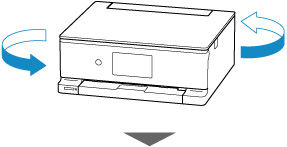
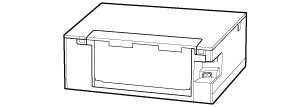
-
Öffnen Sie die Abdeckung des hinteren Fachs und ziehen Sie dann die Papierstütze heraus.
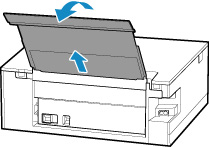
-
Nehmen Sie die Abdeckung an der Rückseite ab.
Ziehen Sie die Abdeckung an der Rückseite heraus.
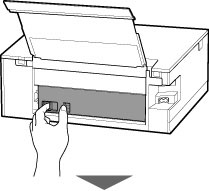
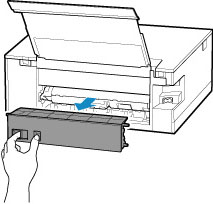
-
Halten Sie das gestaute Papier mit beiden Händen fest und ziehen Sie es langsam heraus.
Wenn das Papier aufgerollt ist, ziehen Sie es heraus und fassen Sie es an den Kanten an.

 Hinweis
Hinweis- Berühren Sie nicht die Komponenten im Inneren des Druckers.
Wenn sich das gestaute Papier nicht entfernen lässt, nehmen Sie die Transporteinheit wie nachstehend beschrieben ab und entfernen Sie anschließend das Papier.
-
Nehmen Sie die Transporteinheit ab.
Heben Sie die Transporteinheit an und ziehen Sie sie heraus.
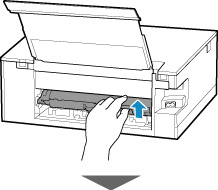
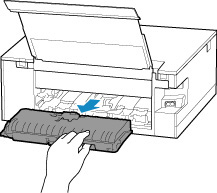
-
Ziehen Sie das gestaute Papier langsam heraus.
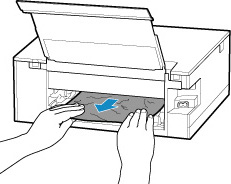
 Hinweis
Hinweis- Berühren Sie nicht die Komponenten im Inneren des Druckers.
Vergewissern Sie sich, dass das gesamte gestaute Papier entfernt wurde.
-
Wenn Komponenten (A) angehoben werden, kippen Sie sie in Ihre Richtung.
 Wichtig
Wichtig- Der Drucker kann beschädigt werden, wenn Sie die Transporteinheit ersetzen, ohne Komponenten (A) in Ihre Richtung zu kippen.
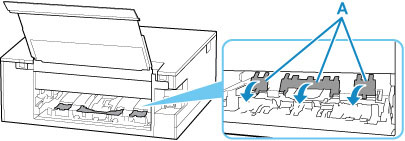
-
Bringen Sie die Transporteinheit wieder an.
Setzen Sie die Transporteinheit so ein, dass sie bis zur Rückseite des Druckers reicht.
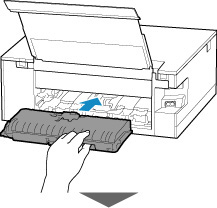

-
Bringen Sie die Abdeckung an der Rückseite wieder an.
Führen Sie die Vorsprünge an der rechten Seite der Abdeckung an der Rückseite in den Drucker ein, und drücken Sie dann auf die linke Seite der Abdeckung an der Rückseite, bis sie vollständig geschlossen ist.
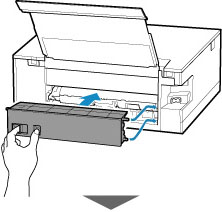

-
Schließen Sie den Drucker wieder an und schalten Sie den Drucker ein.
-
Legen Sie das zu bedruckende Papier ein.
- Einlegen von Fotopapier/Normalpapier in das hintere Fach
- Einlegen von Umschlägen in das hintere Fach
- Einlegen von Normalpapier in die Kassette
 Hinweis
Hinweis- Stellen Sie sicher, dass Sie geeignetes Papier verwenden und dieses richtig einlegen.
- Wir empfehlen, zum Drucken von Dokumenten mit Fotos oder Grafiken andere Papierformate als A5 zu verwenden. A5 kann sich bei der Ausgabe aus dem Drucker wellen und stauen.
-
Wiederholen Sie den Druckvorgang.
Alle Druckaufträge in der Druckwarteschlange werden abgebrochen. Wiederholen Sie den Druckvorgang.
 Hinweis
Hinweis- Wenn der Fehler 1300 erneut auftritt, überprüfen Sie den Einzugsschacht am hinteren Fach erneut. Wenn sich im hinteren Fach ein Fremdkörper befindet, lesen Sie die Anweisungen unter Test 1 in Vorgehensweise, wenn das Papier nicht ordnungsgemäß eingezogen/ausgegeben wird und ergreifen Sie die entsprechende Maßnahme.
Sollte sich das Problem auch auf diese Weise nicht beheben lassen, wenden Sie sich an ein Canon -Servicecenter in Ihrer Nähe, um eine Reparatur zu beantragen.

